استرجع رسائل WhatsApp المحذوفة على Samsung Galaxy S7
مع أكثر من مليار مستخدم ، يعد WhatsApp أحد أكبر تطبيقات المراسلة الاجتماعية الموجودة هناك. لقد حل التطبيق بالتأكيد محل الممارسة القديمة للمراسلة ويدعم أيضًا ميزات إضافية مثل الاتصال الصوتي والمرئي. إذا فقدت رسائل WhatsApp الخاصة بك ، فلا داعي للقلق. في هذه المقالة التثقيفية ، سنعلمك كيفية استرداد رسائل WhatsApp المحذوفة على Samsung S1. لنبدأ مع!
الجزء 1: كيفية استرداد رسائل WhatsApp المحذوفة من النسخ الاحتياطية؟
يتيح WhatsApp طريقة لأخذ نسخة احتياطية من محادثاتك. إذا كنت تفعل ذلك بانتظام ، فيمكنك دائمًا استرداد رسائلك مرة أخرى في أي وقت من الأوقات. قد يتم حذف رسائلك عن طريق الخطأ أو قد تفقد أيضًا بيانات WhatsApp الخاصة بك بسبب برنامج ضار أو أي سيناريو غير مرغوب فيه. حتى عند التبديل من هاتف إلى آخر ، يمكنك استعادة بياناتك من النسخة الاحتياطية القديمة. تعرف على كيفية استرداد رسائل WhatsApp المحذوفة على Samsung S7 باتباع هذه الخطوات.
1. أولاً ، تحتاج إلى عمل نسخة احتياطية من بياناتك مسبقًا. للقيام بذلك ، انتقل إلى خيارات ‘الإعدادات’ في لوحة معلومات WhatsApp.
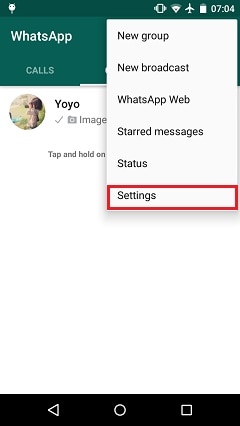
2. من بين جميع الخيارات المتوفرة ، حدد ميزة ‘الدردشة والمكالمات’ للمتابعة.

3. الآن ، فقط اضغط على خيار ‘Backup Chats’ وانتظر بعض الوقت. سيقوم WhatsApp تلقائيًا بحفظ رسائلك ونسخها احتياطيًا في الوقت المناسب. إذا كنت تريد ، فيمكنك أيضًا حفظ النسخة الاحتياطية على محرك Google الخاص بك.
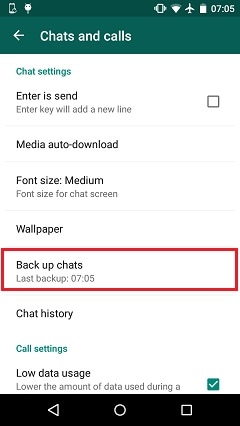
4. في المستقبل ، إذا فقدت رسائل WhatsApp الخاصة بك ، فيمكنك ببساطة اختيار تثبيت التطبيق على هاتفك المحمول مرة أخرى. بعد توصيله برقمك السابق ، سيتعرف WhatsApp على النسخة الاحتياطية للدردشة. بالإضافة إلى ذلك ، يمكن أيضًا نسخه من محرك Google أيضًا. ما عليك سوى النقر على خيار ‘استعادة’ وتحديد ملف النسخ الاحتياطي الخاص بك. انتظر لفترة من الوقت حيث سيقوم WhatsApp باستعادة بياناتك. عند الانتهاء ، ما عليك سوى النقر على زر ‘متابعة’ للاستمتاع بخدماتها مع بياناتك المحذوفة مسبقًا.

الجزء 2: كيفية استرداد رسائل WhatsApp المحذوفة بدون نسخ احتياطية؟
إذا لم تكن قد أخذت نسخة احتياطية من رسائل WhatsApp الخاصة بك بالفعل ، فلا يمكنك اتباع العملية المذكورة أعلاه. بالإضافة إلى ذلك ، من المحتمل أنك لن تتمكن من استرداد ملفات الوسائط والمرفقات بعد استرداد النسخة الاحتياطية. لا تقلق! حتى إذا لم تكن قد أخذت نسخة احتياطية في الوقت المناسب من رسائل WhatsApp الخاصة بك ، فلا يزال بإمكانك استعادتها باستخدام استعادة بيانات Android.
إنه جزء من مجموعة أدوات DrFoneTool وهو أول برنامج لاستعادة البيانات لجهاز Samsung S7. لذلك ، فإنه يوفر طريقة آمنة وموثوقة لأداء عملية استعادة البيانات. إنه متوافق بالفعل مع أكثر من 6000 جهاز ويعمل على كل من Mac و Windows. نظرًا لأنه يتم تخزين رسائل WhatsApp على وحدة التخزين الأساسية للهاتف ، يمكنك بسهولة استعادتها حتى بعد حدوث موقف غير متوقع بمساعدة Android Data Recovery.

مجموعة أدوات DrFoneTool- استعادة بيانات Android
أول برنامج في العالم لاسترداد بيانات الهواتف الذكية والأجهزة اللوحية التي تعمل بنظام Android.
- استرجع بيانات Android عن طريق مسح هاتفك وجهازك اللوحي الذي يعمل بنظام Android مباشرة.
- قم بمعاينة واسترداد ما تريد بشكل انتقائي من هاتف Android أو الجهاز اللوحي.
- يدعم أنواع الملفات المختلفة ، بما في ذلك WhatsApp والرسائل وجهات الاتصال والصور ومقاطع الفيديو والصوت والمستندات.
- يدعم 6000+ من أجهزة Android وأنظمة تشغيل Android مختلفة ، بما في ذلك Samsung S7.
لمستخدمي ويندوز
إذا كان لديك جهاز كمبيوتر يعمل بنظام Windows ، فيمكنك معرفة كيفية استرداد رسائل WhatsApp المحذوفة على Samsung S7 باتباع هذه الخطوات.
1. أولاً ، قم بتنزيل Android Data Recovery من موقعه الرسمي على الويب مباشرة هنا. قم بتثبيته على نظامك وقم بتشغيله بعد ذلك للحصول على الشاشة التالية. حدد ‘استعادة البيانات’ لبدء العملية.

2. الآن ، باستخدام كبل USB ، قم بتوصيل هاتفك بالنظام. قم بتمكين ميزة تصحيح أخطاء USB قبل ذلك. للقيام بذلك ، تحتاج إلى تمكين خيارات المطور مسبقًا. يمكن القيام بذلك من خلال زيارة الإعدادات> حول الهاتف والنقر على ‘رقم الإصدار’ سبع مرات. بعد ذلك ، قم بزيارة خيارات المطور وقم بتمكين ميزة تصحيح أخطاء USB. عندما تقوم بتوصيل جهازك بالنظام ، قد تحصل على نافذة منبثقة بخصوص إذن تصحيح أخطاء USB. فقط اضغط على زر ‘موافق’ لتأكيد ذلك.

3. ستطلب منك الواجهة تحديد نوع البيانات التي ترغب في استردادها. حدد خيار ‘رسائل ومرفقات WhatsApp’ وانقر على زر ‘التالي’ للمتابعة.

4. حدد وضعًا لإجراء استعادة البيانات. بشكل افتراضي ، تم تعيينه بالفعل كوضع قياسي. إذا كنت ترغب في تخصيصه ، فحدد الوضع المتقدم وانقر فوق الزر ‘ابدأ’ لبدء عملية الاسترداد.

5. انتظر لفترة من الوقت حيث سيقوم Android Data Recovery بفحص جهازك وتقديم معاينة للبيانات التي تمكن من استردادها. إذا تلقيت رسالة منبثقة على جهازك بخصوص إذن المستخدم المتميز ، فقم بالموافقة عليها ببساطة.

6. أخيرًا ، ما عليك سوى تحديد بيانات WhatsApp التي ترغب في استردادها والنقر فوق الزر ‘استرداد’ لاستعادتها.

الجزء 3: مقارنة بين طريقتين للاسترداد أعلاه
لقد قدمنا طريقتين مختلفتين لاسترداد رسائل WhatsApp. ومع ذلك ، فإن كلتا الطريقتين مميزتان تمامًا في طبيعتهما. يمكن تنفيذ الطريقة الأولى فقط عندما تكون قد أخذت بالفعل نسخة احتياطية من بيانات التطبيق. في معظم الأوقات ، نفشل في أخذ نسخة احتياطية من دردشاتنا في الوقت المناسب. إذا لم تكن قد قمت مؤخرًا بعمل نسخة احتياطية من محادثاتك ، فقد لا تحصل على نتائج مثمرة باتباع هذه التقنية. بالإضافة إلى ذلك ، قد لا تحصل على مرفقاتك مرة أخرى ، حيث إنها تأخذ في الأساس نسخة احتياطية من الرسائل النصية فقط.
من ناحية أخرى ، باستخدام Android Data Recovery الخاص بـ DrFoneTool ، يمكنك محاولة استرداد رسائلك ، حتى لو لم تكن قد أخذت نسختها الاحتياطية بالفعل. إذا توقف جهاز Android الخاص بك عن العمل بطريقة مفاجئة ، فيمكن استخدام هذه الطريقة لحفظ رسائل WhatsApp الخاصة بك. في الطريقة الأولى ، نظرًا لأنه يتم تخزين النسخة الاحتياطية في ذاكرة الهاتف نفسها ، فإن فرص استعادتها بعد فقد جميع بياناتك تكون قاتمة للغاية. على الرغم من أنه يمكنك دائمًا نقل النسخة الاحتياطية إلى Google Drive ، ولكن إذا لم تقم بهذه الخطوة المطلوبة ، فقد لا تستعيد بياناتك أبدًا.
لذلك ، إذا لم تكن قد أخذت نسخة احتياطية حديثة من بياناتك ، فاستعن بمساعدة برنامج DrFoneTool’s Android Data Recovery. ما عليك سوى اتباع التعليمات المذكورة أعلاه واستعادة رسائل WhatsApp المفقودة أو المحذوفة.
نأمل أن تكون قادرًا على معرفة كيفية استرداد رسائل WhatsApp المحذوفة على Samsung S7 بعد الاطلاع على هذا البرنامج التعليمي. إذا كان لا يزال لديك أي شكوك بشأن عملية الاسترداد بأكملها ، فلا تتردد في إخبارنا بذلك في التعليقات أدناه.
أحدث المقالات

